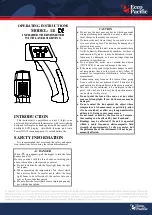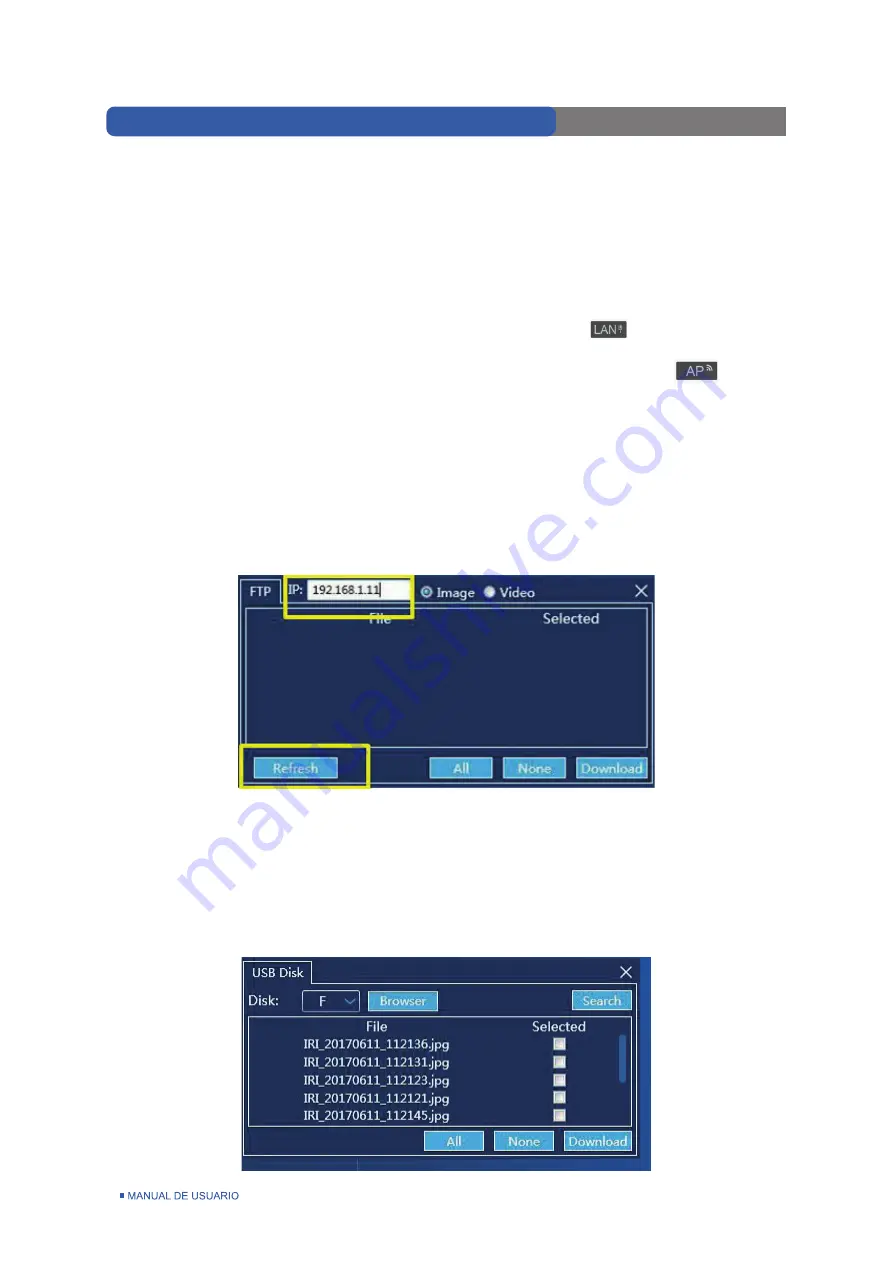
10
CAPÍTULO 3 INSTRUCCIONES DE INSTALACIÓN
'HVFDUJD)73UH¿ULpQGRVHDODVHULH&
&RQHFWHHO3&DOGLVSRVLWLYRDWUDYpVGHXQFDEOHGHUHGHLQJUHVHHQ³&RQ¿JXUDFLyQ´³&RQH[LyQ´
³'LVSRVLWLYR,3´HQHOGLVSRVLWLYR\FRQ¿JXUHODGLUHFFLyQ,3HQHOVHUYLGRU'16DVHJ~UHVHGHTXHOD
dirección IP del dispositivo y la dirección IP de la computadora actual están en el mismo segmento de
LAN). Por ejemplo,
,3GHOGLVSRVLWLYR
192.168.42.1
6HUYLGRU'16
192.168.42.1;
,3GHO3&
192.168.42.100
3XHUWDGHHQODFHSUHGHWHUPLQDGD
192.168.42.1
6HUYLGRU'16
192.168.42.1.
'HVSXpVGHODFRQ¿JXUDFLyQKDJDFOLFHQHOERWyQGHDOWHUQDQFLDUiSLGD
para activar la función
de conexión de red del dispositivo.
2. Cuando utilice una tarjeta inalámbrica para la conexión, active el interruptor rápido
LQDOiPEULFRGHOGLVSRVLWLYRGHODVHULH&YHDFDGDGLVSRVLWLYRHVSHFt¿FRSDUD66,'
Asegúrese de que la computadora se pueda conectar correctamente al SSID. (Asegúrese de
FRQ¿JXUDUODGLUHFFLyQ,3GHODFRPSXWDGRUDSDUDREWHQHUDXWRPiWLFDPHQWHHOHVWDGRGH'+&3
3. Abra el software de análisis de infrarrojos, haga clic en “Importación de datos” - “FTP” - “Local”,
introduzca la IP del dispositivo dirección y haga clic en la parte inferior “Actualizar” en la esquina
izquierda, para que la lista muestre automáticamente todas las imágenes almacenadas en el
dispositivo. Compruebe la imagen deseada y haga clic en el botón “Descargar” para importar la
LPDJHQVHOHFFLRQDGDHQHOGLUHFWRULRHVSHFL¿FDGRGHODPiTXLQDVLHOXVXDULRQRFRQRFHODUXWDGH
DOPDFHQDPLHQWRLQJUHVHOD³&RQ¿JXUDFLyQ´³2WUR´³5XWDGHDOPDFHQDPLHQWRGHLPiJHQHV´GHO
VRIWZDUHSDUDYLVXDOL]DUOD9HU¿JXUD
)LJXUD
1RWDDVHJ~UHVHGHTXHODGLUHFFLyQ,3LQJUHVDGDFRLQFLGDFRQODGLUHFFLyQ,3GHOGLVSRVLWLYR
FRQHFWDGR
'HVFDUJD86%
Importe imágenes cargando desde el disco extraíble (como máximo se admite el directorio de
DUFKLYRVGHVHJXQGRQLYHOKDJDFOLFHQHOERWyQ³([DPLQDU´SDUDEXVFDUODFDUSHWDHVSHFt¿FDSDUD
importar. Vea la Figura 3-4,
)LJXUD
Содержание 603550020
Страница 41: ...41 ...
Страница 45: ...45 ...
Страница 83: ...83 79 ...
Страница 88: ......
Страница 90: ......
Страница 94: ......
Страница 96: ...4 USER MANUAL CHAPTER 2 SOFTWARE INSTALLATION INSTRUCTION LJXUH LJXUH LJXUH LJXUH ...
Страница 102: ......
Страница 142: ......
Страница 144: ...ᄫ े Ꮅ ኃ ٽ ብ ᮤ F TIBSF ᤋଋសᝌ ڙʹݟ ԩᬌ ਖ਼ʽ ᜈርࣿ ܬুʹݟ ᝢ Ꮅ ᒬ 8PSE ഴ ᄉឥԱឬ ഴ ᡐ ݼ ጙܰ ྞڎ ఴซ᧕ ឥᮂซ᧕ ྞڎ ζো ѫౡࠪ ζো ຝࢿ௬ᇧ ጲຝऎѫ ڎ ᛪ ...
Страница 146: ......
Страница 148: ...4 USER MANUAL ڎ ڎ ڎ ڎ ኃ ብ ᣃᆵ ᜈឬ ...
Страница 149: ...5 USER MANUAL ኃ ብ ᣃᆵ ᜈឬ ᜈ ርᭉ ѫ ࢺԾὋ ڎݟ ᇧὙ ڎ ᮊѽᤈЙ ርࣿ ᜈႌ Ὃ ڎݟ ᒯ ᇧὙ ڎ ڎ ڎ ڎ ᜈ උՐὋᤈЙଌ ಉ ᜈᮉᄫ௦ՠ ᜈ ҩnj ...
Страница 151: ...7 USER MANUAL ኃ ብ ᣃᆵ ᜈឬ ᤈЙဖܑ ಉ ᜈ ᰠὋΙ ᤈᛠॸ ርࣿ ᜈὋ ڎݟ ᒯ ᇧὙ ڎ ڎ ڎ ...
Страница 152: ...8 USER MANUAL ڎ ᮊѽᤈЙ ርࣿ ᜈႌ Ὃ ڎݟ ᇧὙ ڎ ᜈ උՐὋ ᤈЙଌ ಉ ᜈᮉᄫ௦ՠ ᜈ ҩὋ ध ݼ ᖜӬ ଌ ርࣿ ҩᑞnj ኃ ብ ᣃᆵ ᜈឬ ...
Страница 154: ...10 USER MANUAL ...
Страница 188: ...44 USER MANUAL ழय Ὑ Ү Ꮅ 1 ڦڠ ᰠὙ ҩᤋଋ F 4IBSF ᎩፎՐὋᤈЙ ጲᎩӴ বႌ ὋᣤЙૈ 1 NjᣤЙ ᝢᎩСˀ 4 ԀԺnj ڎݟ ᒯ ᇧὙ ڎ ڎ ኃ ٽ ብ ᮤ ...
Страница 194: ......
Страница 199: ...3 3Ë78 2 16758 21 6 167 Ï1 62 7 5 LJXUD LJXUD LJXUD LJXUD ...
Страница 244: ...48 ...